
หลังจากได้ดูรีวิว Samsung Galaxy S7 กันไปแล้ว วันนี้เราจะมาแนะนำวิธีการจับภาพหน้าจอหรือแคปหน้าจอแบบยาวต่อเนื่องกันเป็นภาพเดียวเหมือนสมาร์ทโฟน Android หลายรุ่นจากแบรนด์อื่น ทำอย่างไร มาดูกันเลย
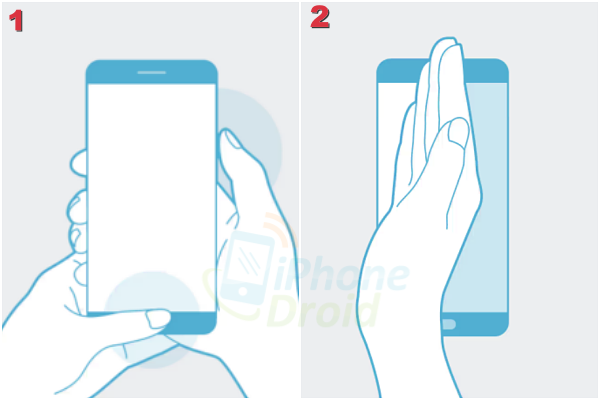
การจับภาพหน้าจอ Galaxy S7 และ S7 edge สามารถทำได้ 2 วิธี ได้แก่
- กดปุ่ม Power กับปุ่มโฮม พร้อมกันค้างไว้สักครู่จนภาพหน้าจอถูกบันทึก
- ใช้สันฝ่ามือปาดหน้าจอไปทางซ้ายหรือขวา
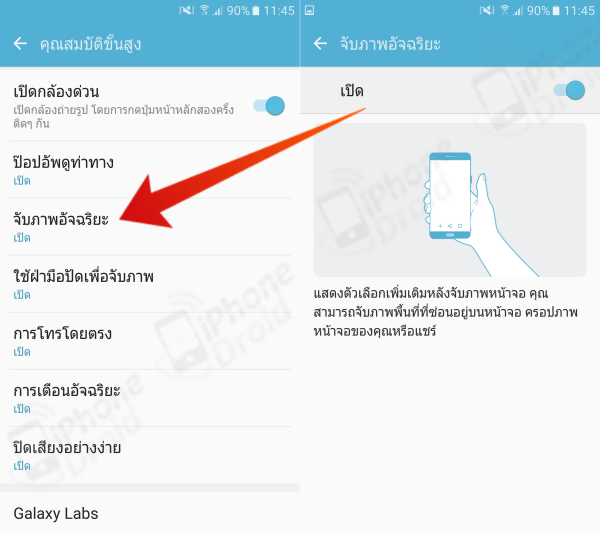
ฟีเจอร์นี้เรียกว่า “จับภาพอัจฉริยะ” อันดับแรกเข้าไปเปิดใช้งานฟีเจอร์นี้ก่อนที่เมนู การตั้งค่า >> คุณสมบัติขั้นสูง >> จับภาพอัจฉริยะ >> กดปุ่มเปิดใช้งานฟีเจอร์
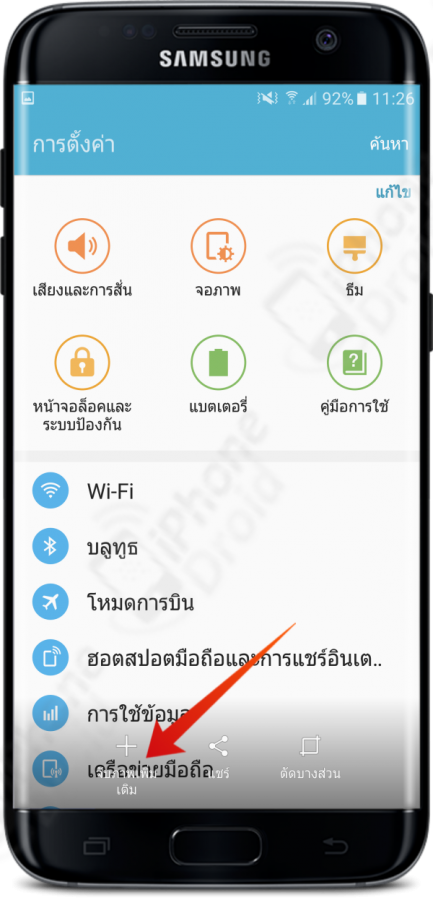
หลังจากเปิดใช้งาน “จับภาพอัจฉริยะ” แล้ว เมื่อทำการจับภาพหน้าจอบน Galaxy S7 และ S7 edge จะมีเมนูขึ้นมาให้เลือกบริเวณแถบด้านล่างหน้าจอ ให้เลือกที่เมนู “จับภาพเพิ่มเติม” ตัวเครื่องก็จะเลื่อนหน้าจอพร้อมกับจับภาพให้อัตโนมัติ และแสดงตัวอย่างภาพที่มุมขวาบนของหน้าจอ
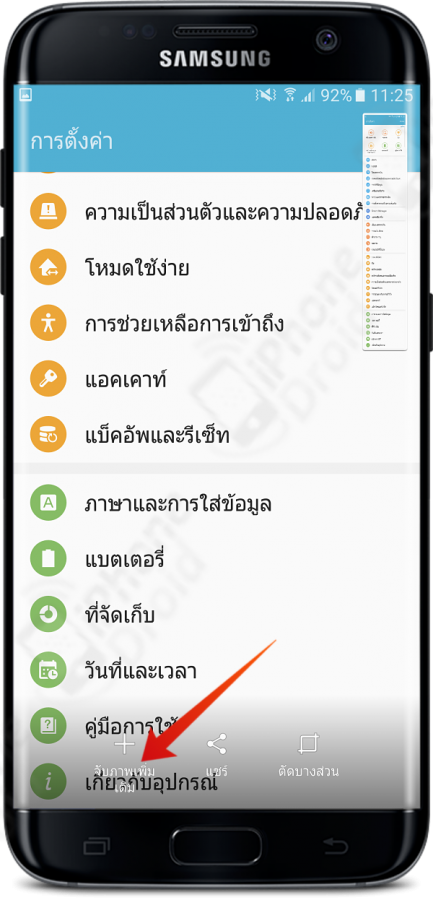
หากต้องการจับภาพยาว ๆ ไปเรื่อย ๆ ก็เลือกที่เมนู “จับภาพเพิ่มเติม” ตามความต้องการ และเมื่อหน้าจอนั้นถูกจับภาพสนสิ้นสุดหน้าแล้วระบบก็จะหยุดทันที เนื่องจากไม่สามารถจับภาพต่อไปได้แล้วนั่นเอง

เป็นอย่างไรกันบ้างสำหรับฟีเจอร์ “จับภาพอัจฉริยะ” ซึ่งจะช่วยให้การจับภาพหน้าจอแบบยาว ๆ ทำได้ง่ายขึ้นและไม่ต้องนำมาต่อกันทีละหน้าอีกต่อไปแล้ว เหมาะสำหรับการจับภาพหน้าจอบนหน้าเว็บไซต์ที่ยาว ๆ แล้วแชร์ภาพได้ทันที เป็นต้น
เรื่องอื่น ๆ ที่น่าสนใจ
- รีวิว Samsung Galaxy S7 ดีไซน์สวยหรู กันน้ำได้ และกล้องโฟกัสไว Dual Pixel
- เทียบกันให้เห็นไปเลย! ภาพจากกล้อง Samsung Galaxy S7 เซ็นเซอร์ Sony IMX260 และ ISOCELL
- ทดสอบระบบโฟกัส Dual Pixel ของ Samsung Galaxy S7 [ชมคลิป]